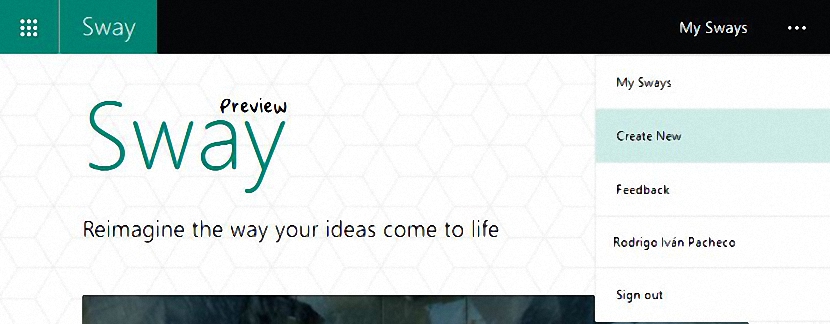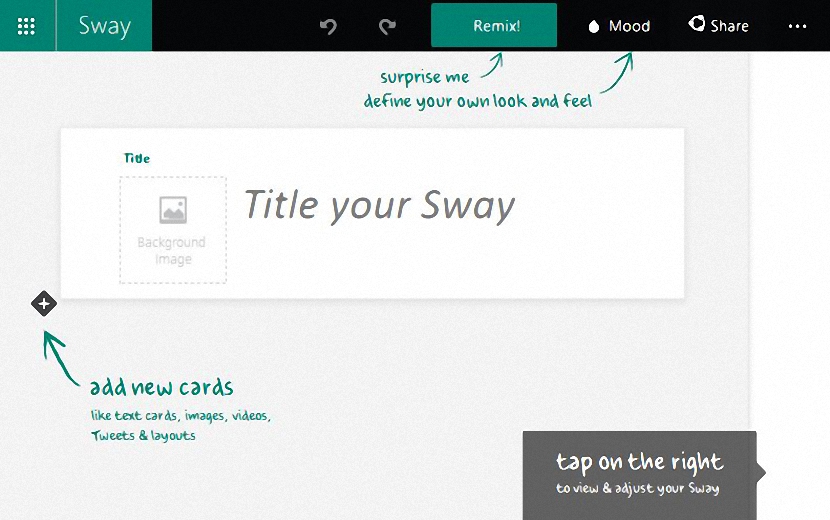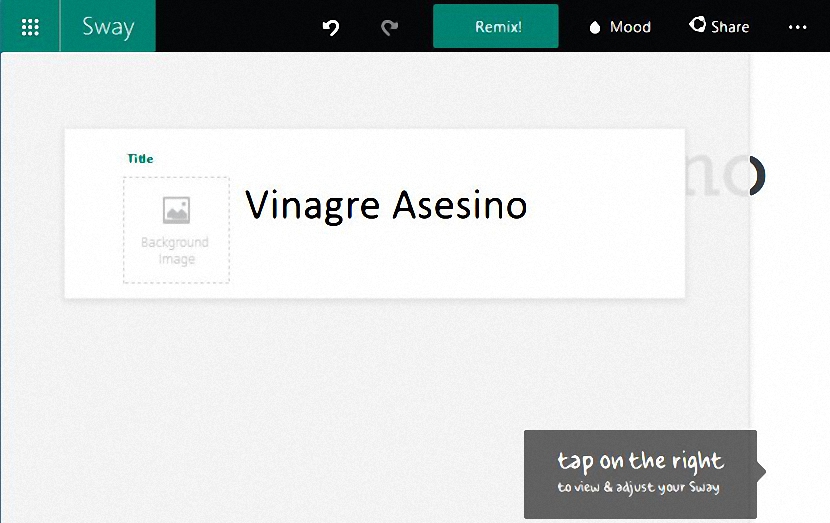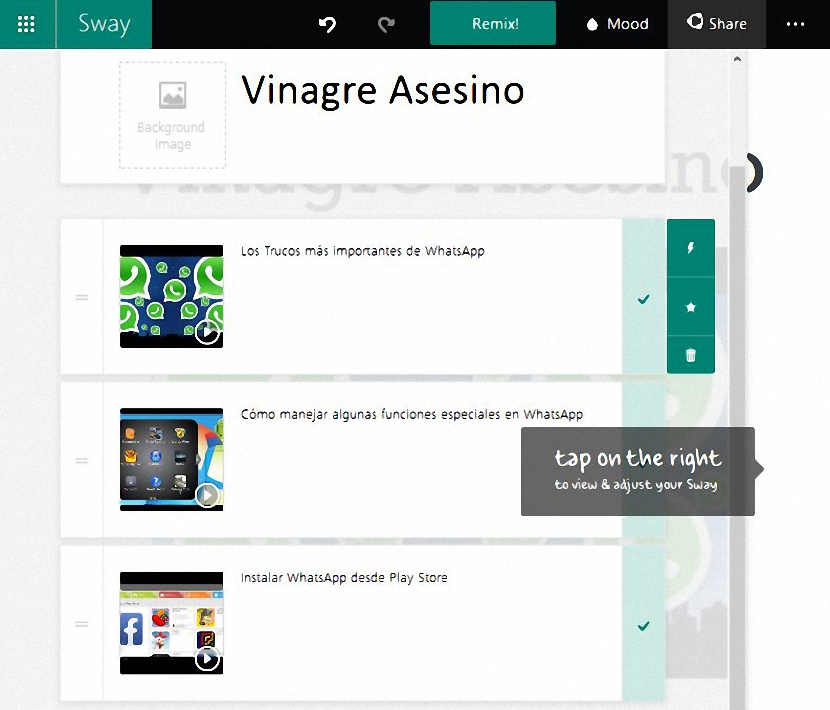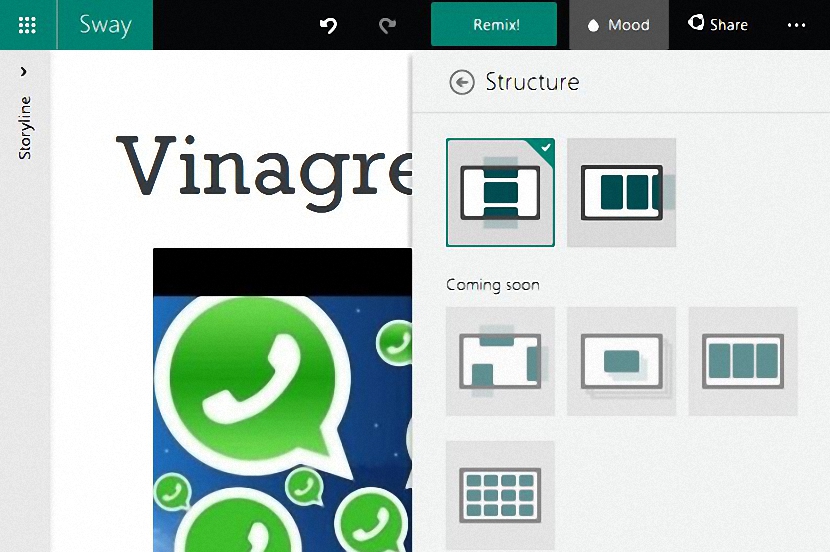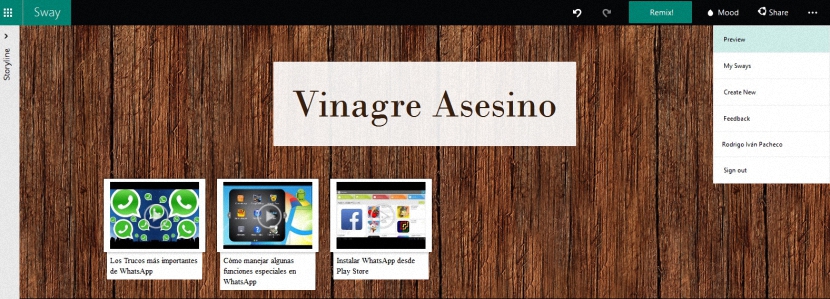Sway là một công cụ trực tuyến thú vị đã được Microsoft đề xuất cách đây không lâu, không thể sử dụng được nếu lời mời tương ứng không có sẵn.
Ngay bây giờ bạn có thể sử dụng Sway một cách tự do và miễn phí, chỉ cần tài khoản Microsoft và đó cũng có thể là ứng dụng thư khách Hotmail hoặc Outlook.com của chúng tôi; Có một số hạn chế nhất định mà dịch vụ trực tuyến này vẫn cung cấp, mặc dù với một vài công cụ mà Microsoft cung cấp để sử dụng, chúng tôi cũng có thể tạo ra thứ gì đó thực sự thú vị về trình bày dự án từ web.
Bắt đầu với tài khoản Sway
Điều đầu tiên chúng tôi khuyên bạn bây giờ là rằng bạn sử dụng Sway với trình duyệt bạn làm việc thường xuyên nhất; Ngay tại đó, bạn sẽ phải đăng nhập vào dịch vụ Microsoft của mình, đây có thể là Hotmail hoặc Outlook.com, như chúng tôi đã đề xuất ở trên. Sau khi thực hiện xong tác vụ này, bạn có thể truy cập trang web chính thức (URL) của Sự ảnh hưởng, lúc này bạn sẽ thấy một giao diện rất giống với những gì Microsoft đã thể hiện trong thời gian gần đây.
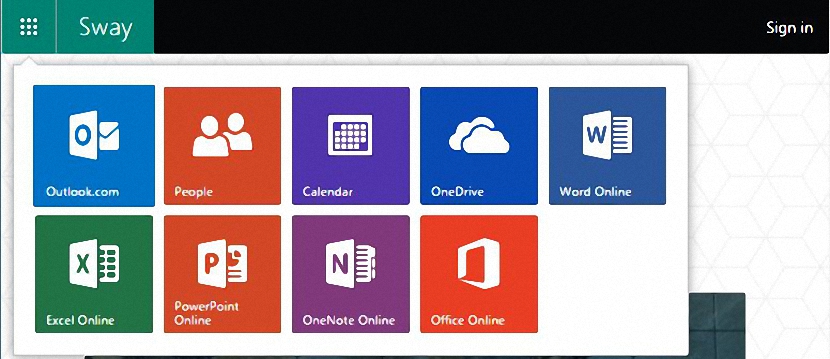
Ở phía trên bên trái, bạn sẽ nhận thấy sự hiện diện của một lưới nhỏ, bạn có thể chọn để xem tất cả các dịch vụ mà bạn có thể sử dụng từ cùng một môi trường làm việc này. Đây là một mẫu nhỏ mà dịch vụ này (Sway) là một trong những đề xuất của Microsoft.
Bạn phải chọn nút ở phía trên bên phải có ghi "Sing In" để có thể truy cập vào chính giao diện của công cụ trực tuyến này. Một khi bạn làm bạn sẽ có thể chiêm ngưỡng một số «…» ở phía trên bên phải, biểu tượng không gì khác hơn là một menu với các tùy chọn khác nhau để lựa chọn và bạn có thể chiêm ngưỡng trong ảnh chụp màn hình ở trên.
Tạo bản trình bày đầu tiên của chúng tôi với Sway
Nếu trước đây bạn đã tạo một dự án với Sway, bạn nên khám phá dự án đó từ tùy chọn cho biết «Lắc lư của tôi«; vì mối quan tâm của chúng tôi là cố gắng tạo ra một cái gì đó mới, chúng tôi sẽ chọn tùy chọn thứ hai.
Ngay lúc đó, giao diện của công cụ trực tuyến này sẽ xuất hiện và ở đâu, các bước đầu tiên chúng ta phải làm theo được chỉ định để cá nhân hóa bản trình bày của chúng tôi. Ví dụ: ở phần trên, chúng ta có thể đặt tên của dự án của mình, trong khi ở phía bên phải có một thanh tùy chọn sẽ giúp chúng ta chọn định dạng mà bản trình bày của chúng ta sẽ được tạo.
Nếu bạn chọn ô vuông dưới từ «Yêu sách»Bạn sẽ chuyển sang một giao diện mới, nơi công cụ trực tuyến sẽ hỏi bạn về loại dự án mà bạn sẽ bắt đầu tạo tại thời điểm đó; Trong trường hợp của chúng tôi, chúng tôi đã chọn một lựa chọn chủ yếu xem xét các video trên YouTube, có nhiều lựa chọn thay thế khác để lựa chọn, tùy thuộc vào từng nhu cầu.
Khi chúng tôi đã chọn YouTube cho dự án của mình, một không gian tìm kiếm nhỏ sẽ xuất hiện ở phía trên bên phải, nơi chúng tôi sẽ có những gìvà viết tên video mà chúng tôi muốn tích hợp vào dự án của mình. Từ kết quả, chúng tôi chỉ phải chọn những video mà chúng tôi quan tâm và có thể lưu ý rằng số lượng video chúng tôi đã chọn (trong trường hợp ví dụ này) xuất hiện ở trên cùng.
Khi chọn xong tất cả các video, chúng ta phải quay lại màn hình chỉnh sửa. Cùng với mỗi video, có một số tùy chọn, sẽ giúp chúng ta đặt hiệu ứng, đặt video trước (kéo và thả), đặt một mô tả và thậm chí xóa bất kỳ trong số những người mà chúng tôi đã tích hợp vào danh sách này.
Nếu chúng ta chọn tab phía trên có ghi «Khí sắc»Một cửa sổ tùy chọn mới sẽ xuất hiện, trong đó (hiện tại) chỉ có hai kiểu được kích hoạt, có một vài thứ nữa ở phía dưới mà Microsoft sẽ đề xuất "trong thời gian ngắn".
Nếu chúng tôi chọn biểu tượng «...» ở phía trên bên phải, chúng tôi có thể nhận thấy một tùy chọn mới đã xuất hiện, có nội dung "Xem trước". Nếu chúng tôi chọn nó, tất cả các video mà chúng tôi đã chọn cho dự án này sẽ xuất hiện, chỉ cần chờ chúng tôi chọn chúng để chúng được tái tạo tại thời điểm đó.
Bạn có thể chọn bất kỳ định dạng nào bạn muốn cho ctạo một mẫu mới trong dự án của bạn của bản trình bày này trên web, điều gì đó bạn thực hiện với tab "Moof".
Hiện tại, chỉ có một số chức năng được kích hoạt, mặc dù bạn có thể thực hiện các bài thuyết trình thực sự ngoạn mục nếu bạn sử dụng trí tưởng tượng của mình. Để cung cấp cho bạn một chút ý tưởng về nó, chúng tôi mời bạn xem lại video do Microsoft đề xuất cho Sway và bạn có thể tìm thấy ở đầu bài viết này.